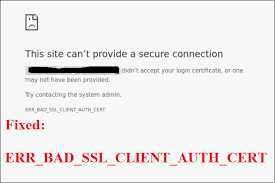Es gibt Berichte von vielen Chrome-Benutzern, dass der Webbrowser die Sicherheitszertifikate einiger Websites nicht akzeptiert und sie stattdessen den Fehler err_bad_ssl_client_auth_cert erhalten. Sie berichteten, dass das Problem bei vielen beliebten Websites wie google.com, facebook.com, quara.com usw. aufgetreten ist.
Bei der Untersuchung wurde festgestellt, dass die Windows 10-Fehlermeldung err_bad_ssl_client_auth_cert in verschiedenen gängigen Szenarien ausgelöst werden kann:
- SSL/TLS-Protokollfilterung von Drittanbietern kann den Konflikt verursachen – einige AV-Tools können standardmäßig SSL/TLS-Protokollfilterung durchführen. Es kann zu Konflikten mit Google Chrome kommen, die den Fehler err_bad_ssl_client_auth_cert verursachen.
- Uhrzeit und Datum auf dem System sind nicht synchronisiert – wenn Uhrzeit und Datum des lokalen Systems für einige Jahre nicht korrekt sind, kann dies zu dem diskutierten Problem führen. Sie würden die Fehlermeldung in verschiedenen Webbrowsern sehen, dann
- Windows ist veraltet – Ein veraltetes Windows-Sicherheitssystem kann der Grund für das fragliche Problem sein. Wenn dies der Fall ist, erhalten Sie die Fehlerbehebung einfach durch die Installation des ausstehenden Sicherheitsupdates.
- Beschädigte Cache-Daten – Wenn eine bestimmte Website dieses Problem zeigt, ist es wahrscheinlicher, dass Ihr Browser einige zwischengespeicherte Daten enthält, aufgrund derer die Website nicht richtig funktioniert und die besagte Fehlermeldung auf dem Bildschirm angezeigt wird.
- Google Chrome-Fehler – Google Chrome kann mit mehreren Fehlern ausgeführt werden. Aktualisieren Sie Ihren Browser auf die neueste Version und prüfen Sie, ob dies für Sie funktioniert.
Mögliche Fixes für den Fehler err_bad_ssl_client_auth_cert Windows 10
Für den Fall, dass Sie Schwierigkeiten haben, das Problem zu lösen, haben wir eine Liste mit Lösungen zusammengestellt, die Ihnen bei der einfachen Fehlerbehebung helfen. Um die Effizienz zu maximieren, sollten Sie die Lösungen in der unten angegebenen Reihenfolge befolgen.
Lösung 1: Korrigieren Sie Uhrzeit und Datum
Wenn der Grund für den Fehler err_bad_ssl_client_auth_cert darin besteht, dass die Systemzeit und das Datum des lokalen Systems nicht synchron sind, besteht die mögliche Lösung darin, die Uhrzeit und das Datum auf Ihrem System zu aktualisieren. Hier sind die erforderlichen Schritte:
- Drücken Sie Win+R, geben Sie ms-settings:dateandtime ein und drücken Sie Enter,
- Aktivieren Sie unter Datum & Uhrzeit die Optionen Uhrzeit automatisch einstellen und Zeitzone automatisch einstellen,
- Gehen Sie dann zur Internetzeit und klicken Sie auf Einstellungen ändern,
- Aktivieren Sie dort die Kästchen mit Mit einem Internet-Zeitserver synchronisieren und klicken Sie danach auf die Schaltfläche Jetzt aktualisieren.
Lösung 2: Windows aktualisieren
Wie bereits erwähnt, kann das Problem auftreten, weil Sie Google Chrome auf einem veralteten System ausführen. Bei vielen Benutzern wird der Fehler err_bad_ssl_client_auth_cert direkt nach dem Upgrade ihres Systems behoben:
- Drücken Sie Win+R, um das Dialogfeld Ausführen zu öffnen.
- Geben Sie ms-settings:windowsupdate ein und drücken Sie die Eingabetaste, um das Windows-Update-Fenster zu öffnen.
- Klicken Sie darunter auf Nach Updates suchen und folgen Sie den Anweisungen auf dem Bildschirm, um das neueste Sicherheitsupdate zu installieren.
Lösung 3: Überprüfen Sie, ob Sie die neueste Chrome-Version verwenden
Eine veraltete Chrome-Version kann zu dem diskutierten Problem führen. Sie sollten sicherstellen, dass auf Ihrem System die neueste Chrome-Version ausgeführt wird:
- Öffnen Sie Google Chrome,
- Klicken Sie auf die drei horizontalen Punkte in der oberen rechten Ecke,
- Wählen Sie dort Hilfe aus und gehen Sie dann zur Seite Über Google Chrome.
- Chrome sucht automatisch nach dem Update. Befolgen Sie die Anweisungen auf dem Bildschirm, um die neuesten Builds zu installieren, wenn eine neue Version verfügbar ist.
Lösung 4: Deaktivieren Sie die SSL/TSL-Protokollfilterfunktion von 3rd AV-Tools
Ein AV-Tool ohne SSL/TSL-Protokollfilterung kann in Google Chrome zu falsch positiven Ergebnissen führen. Die Liste solcher Tools umfasst Nod32, Avira und McAfee. Wenn dies der Fall ist, warum Sie err_bad_ssl_client_auth_cert Windows 10 erhalten, wird das Problem behoben, sobald Sie die SSL/TSL-Protokollfilterung in Ihren AV-Einstellungen deaktivieren. deinstallieren Sie die Sicherheitsoption von Drittanbietern vollständig, wenn Sie keine Option finden, um zu vermuten, dass Ihr AV-Tool den Konflikt verursacht.
Lösung 5: Löschen Sie die Browserdaten
Diese Methode ist für Sie geeignet, wenn Sie das Problem nur auf einer Website erhalten. Das Bereinigen der Webbrowserdaten würde das Problem in diesem Fall für Sie lösen. Denken Sie daran, dass Sie nach dem Vorgang alle zuvor gespeicherten Passwörter, den Verlauf und die lokal gespeicherten Lesezeichen verlieren:
- Öffnen Sie Chrome, gehen Sie zu seinem Menü und wählen Sie Einstellungen,
- Scrollen Sie nach unten, um die Option “Erweitert” zu finden, und klicken Sie darauf.
- Suchen Sie nun auf der Registerkarte Datenschutz und Sicherheit Browserdaten löschen, klicken Sie darauf,
- Gehen Sie zur Registerkarte Erweitert und wählen Sie den Zeitraum aus und aktivieren Sie jedes Kontrollkästchen neben den Passwörtern und anderen Anmeldedaten und Medienlizenzen und klicken Sie auf Löschen, wenn alle diese Schritte ausgeführt wurden.
Fazit
Das ist alles! Wir haben alle möglichen Lösungen bereitgestellt, um Ihnen bei der Behebung des Fehlers err_bad_ssl_client_auth_cert zu helfen. Wenn der Fehler weiterhin auftritt, empfehlen wir Ihnen, mit dem PC Repair Tool einen vollständigen Systemscan durchzuführen. Hier ist der direkte Download-Link.
Das Tool überprüft das System auf fehlende und beschädigte Dateien und findet automatisch die erforderlichen Ersatzdateien und behebt das Problem für Sie, wenn es auf eine Systembeschädigung zurückzuführen ist. Es wird Ihnen auch helfen, die Systemleistung zu steigern.